Blog Tecnológico
Power BI: Navegar entre páginas por seleção de menu suspenso
Amauri Bekesius • 09 out 2025 • Microsoft Power BI
1.png)
Mesmo por ser um tema “antigo”, não encontro a utilização deste método de navegação entre páginas de um projeto, então, resolvi escrever este artigo para ver se vocês ficam entusiasmados em utilizá-lo.
Existem diversas formas de navegação entre as diversas páginas de um projeto em Power BI e essa é bem interessante pois ocupa pouco espaço nos painéis e acho também elegante e bem discreto.
A proposta é bem simples necessitando apenas uma minúscula base com os nomes dos relatórios. Vejam neste exemplo, utilizo os próprios botões do Power BI e os coloco em cada página. Ficam relativamente grandes e apesar de podermos melhorar sua aparência, mesmo assim, não ficaram um tanto requintados.
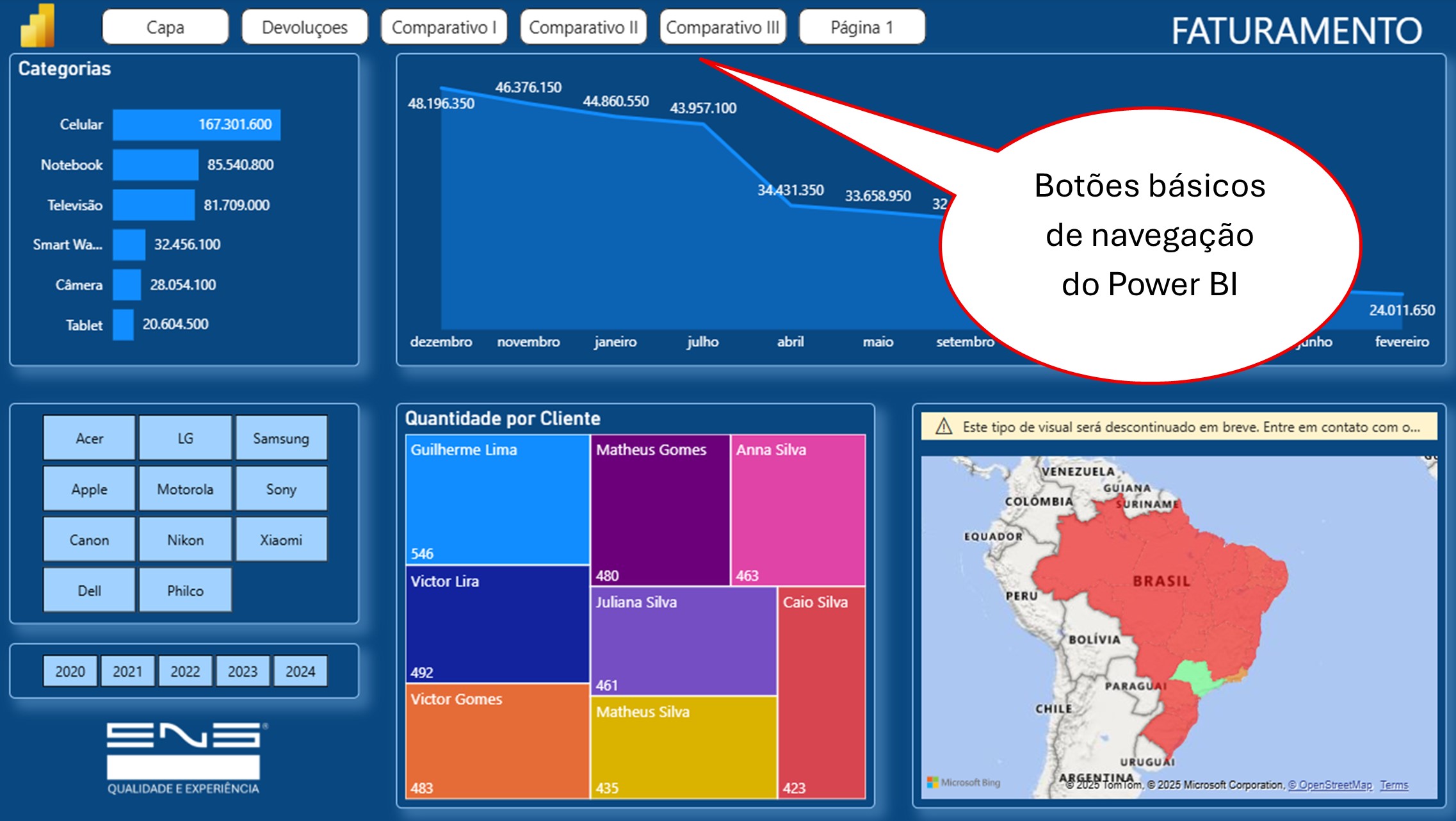
Claro que podemos fazer as mesmas navegações através de ícones, tornando-os mais estilosos, porém, vamos ver está outra possibilidade com a utilização da segmentação de dados, tendo assim mais uma opção para escolherem.
Passo 1:
Criaremos a tabela com os nomes das páginas / relatórios do projeto e uma numeração sequencial, caso queiram alterar a ordem de apresentação das páginas.
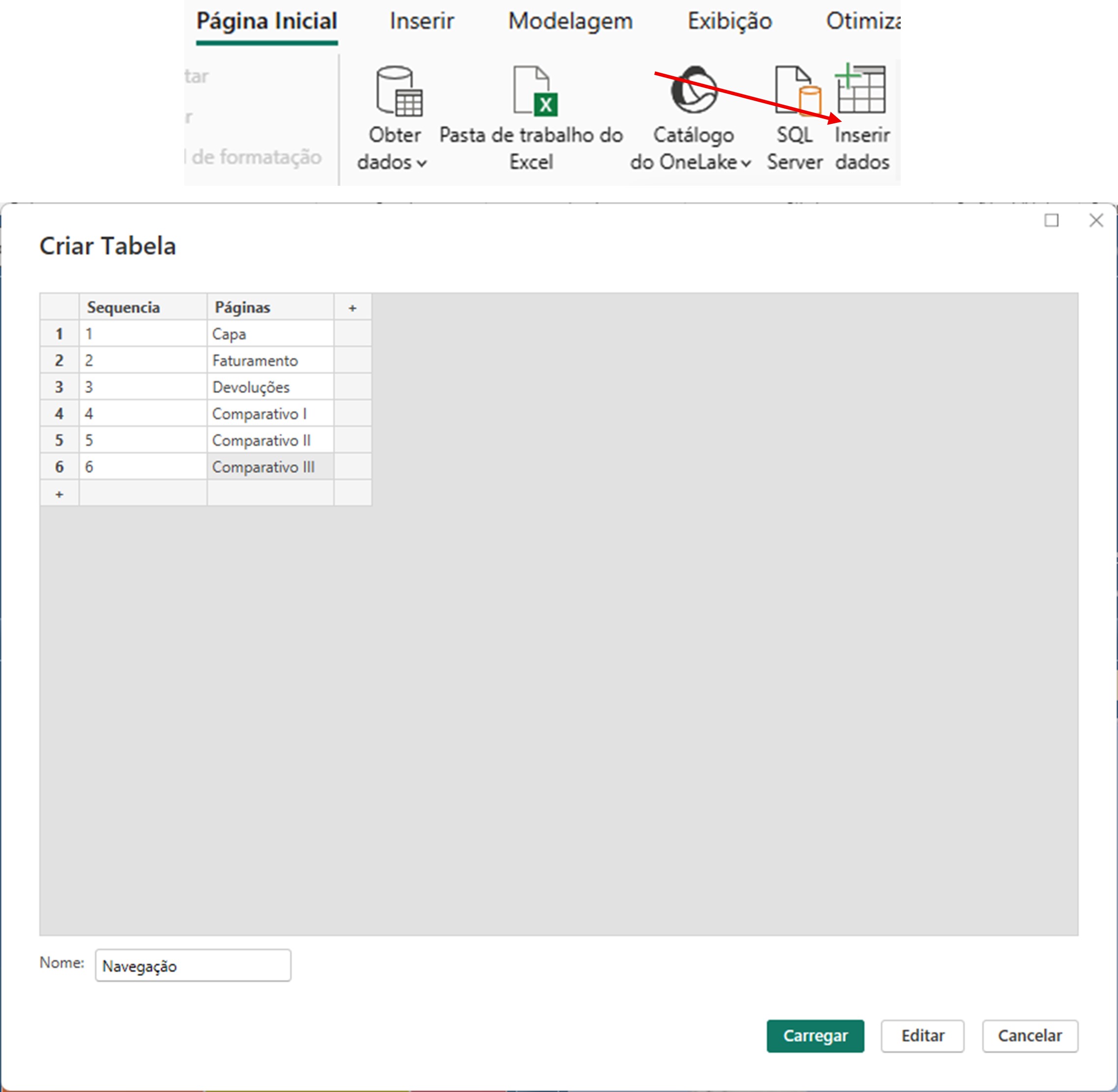
Ao pressionar o botão Carregar, mais uma base / tabela na aba Dados.
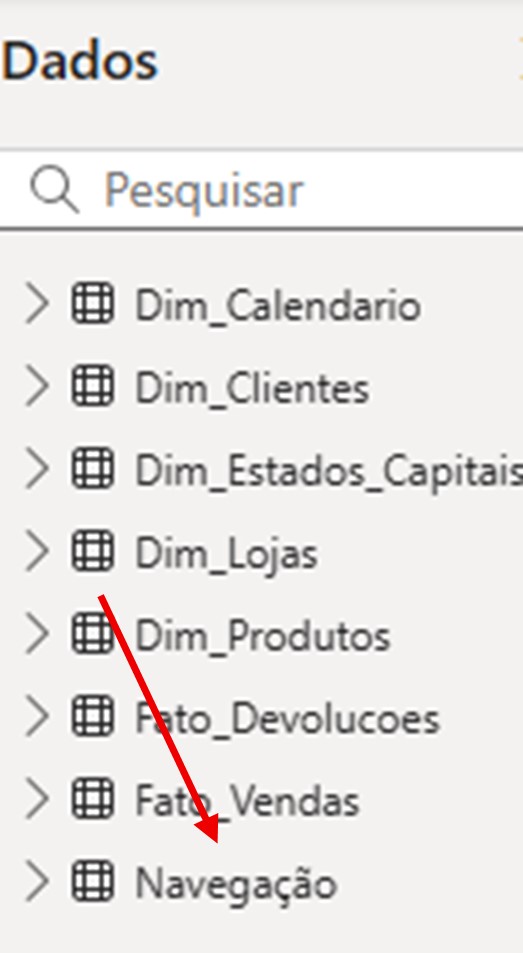
Passo 2:
Neste ponto faremos uso da segmentação de dados configurando como estilo suspenso e seleção única ficando desta forma:
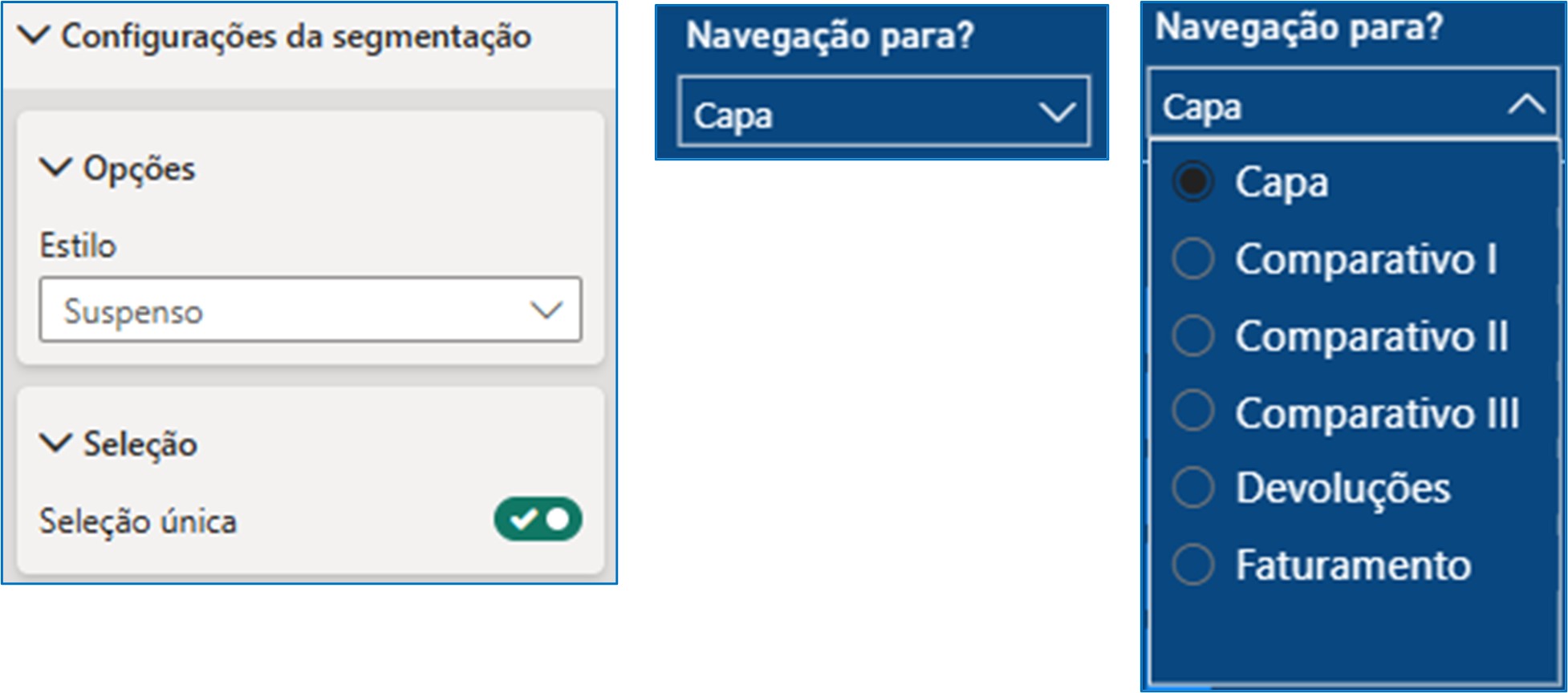
Passo 3:
Após a escolha que se torna individual da página ao qual deseja-se “navegar”, adicionaremos um botão tipo seta para direita colocando a ação.
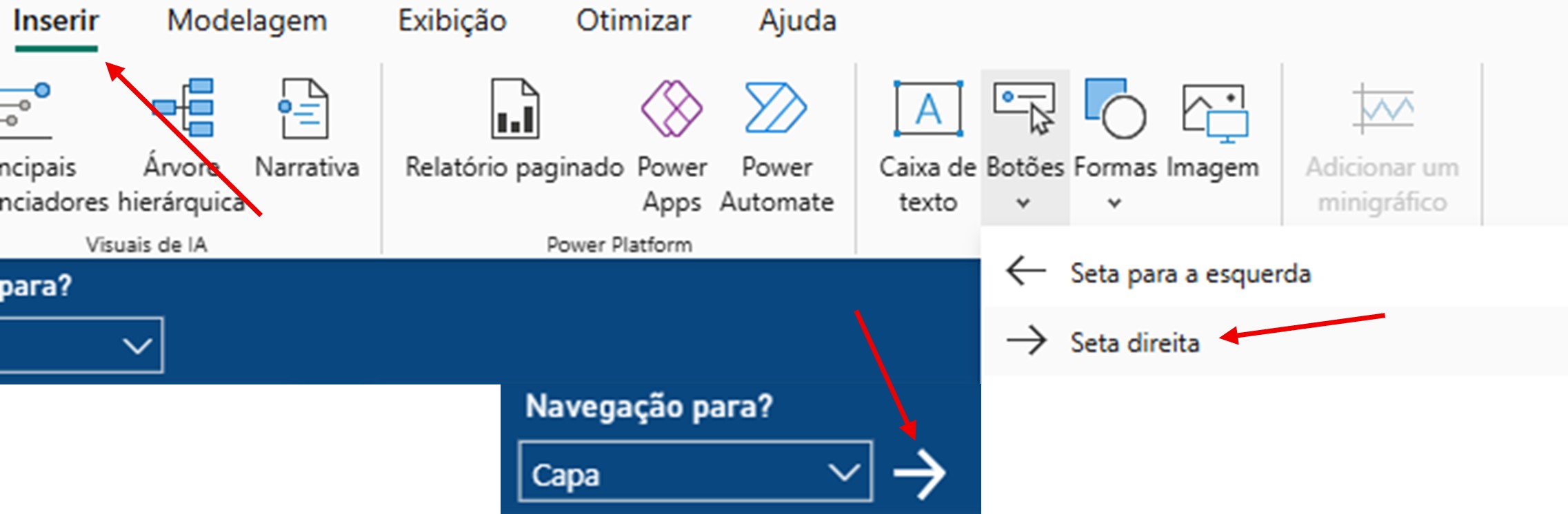
E é no destino que temos nossa etapa de “mestre” do Power BI, ou seja, ao invés de escolher uma página, entraremos na função conforme:
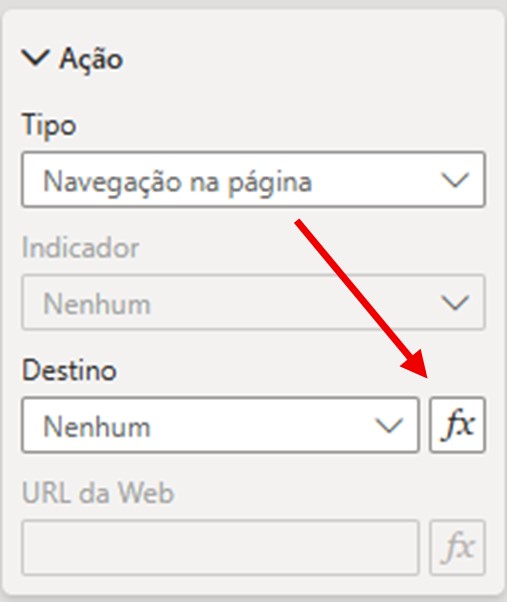
Na janela que se abre escolheremos nossa base de Navegação e o campo Páginas
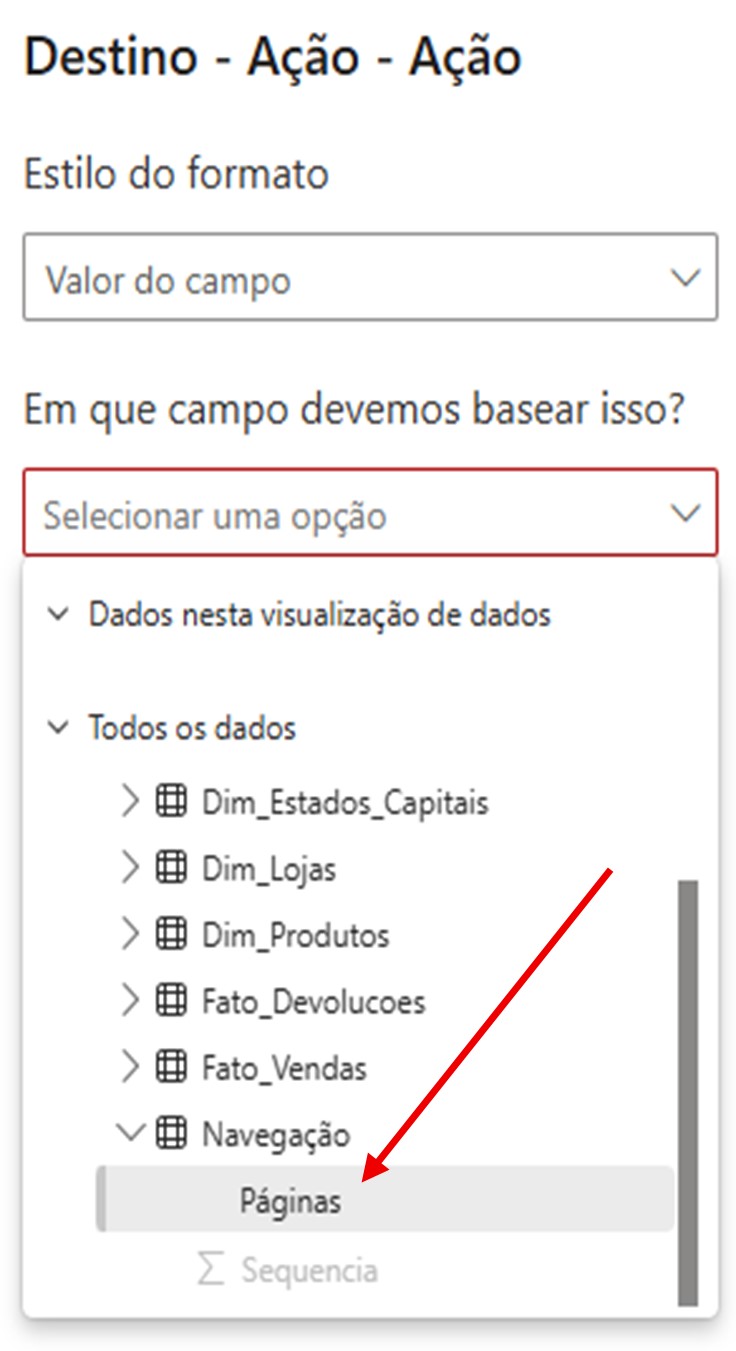
Pressionando o botão ok, está pronto nossa navegação a partir da segmentação de dados, ou seja, escolha uma página e pressione o ícone da seta para a direita e verá a navegação funcionar.
Copie e cole tanto a segmentação como o ícone da seta para as outras páginas do projeto e temos uma discrição, elegância e um espaço reduzido dentro de cada página
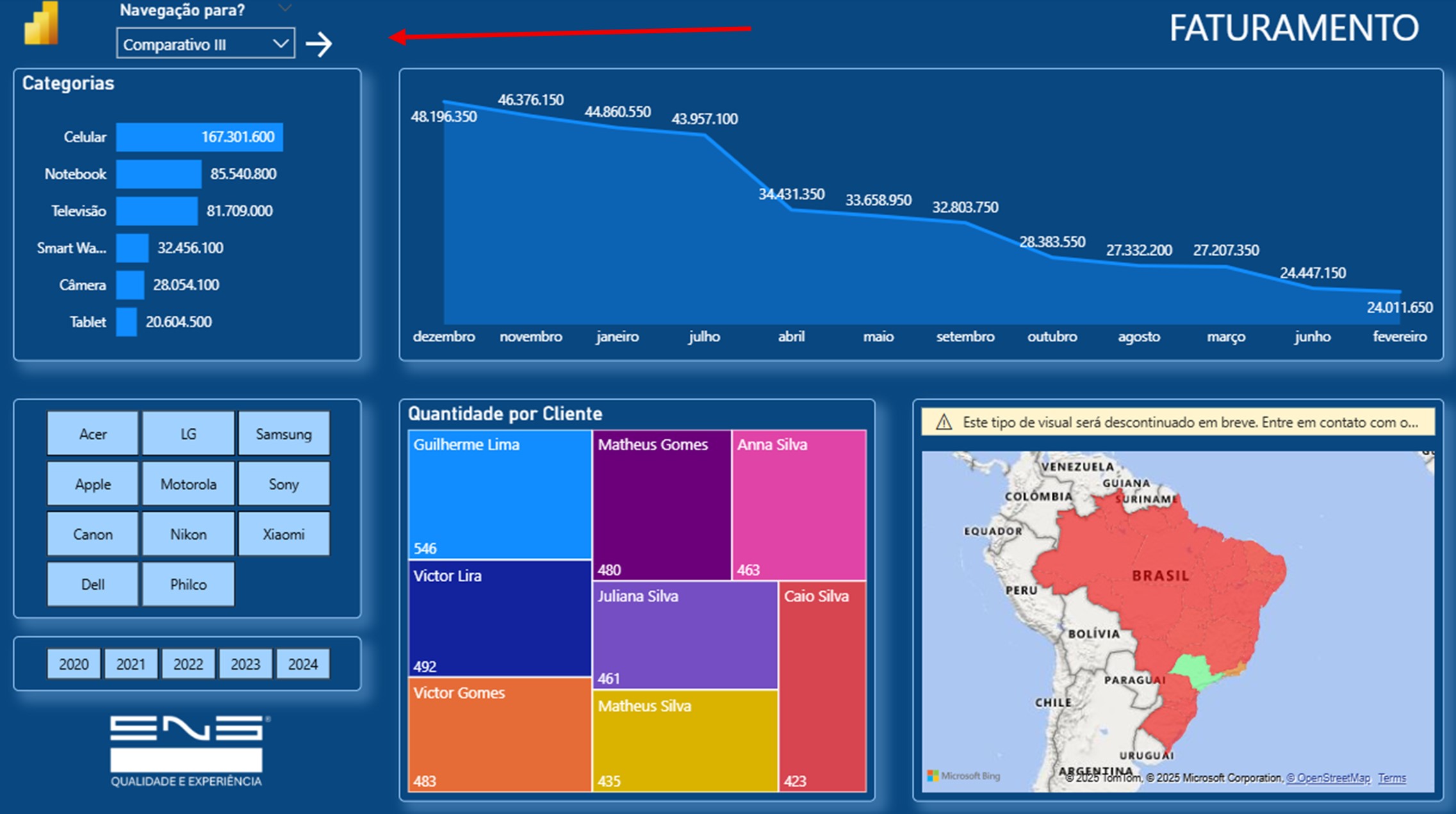
Conclusão:
Esses recursos são sensacionais e seus efeitos sempre impactantes. A ideia é trazer novas formas de visuais e/ou recursos. Esses são apenas exemplos que podemos realizar de uma forma bem simples, mas cada analista deverá utilizar de seus conhecimentos para verificar a real necessidade dessas soluções. O que desejo a vocês são inspirações.


2.png)




.png)
9.png)







.png)




















